

In diesem Rückmeldungsfenster erfassen Sie die Tätigkeitsnachweise mit den angefallenen Kosten und erledigen die Auftragsposition.
Im ersten Moment werden Sie das Fenster als sehr umfangreich empfinden und Sie sich möglicherweise fragen, wozu das alles gut sein soll.
Aber Sie können sich auf die notwendigsten Eingaben beschränken.
Letztlich kommt es darauf an, was Sie erreichen möchten.
Wenn Sie Ausfallzeiten erfassen möchten, aktivieren Sie die Gruppe Ausfahlzeiten und erfassen entweder den Ausfallzeitraum oder die Ausfalldauer.
Wenn Sie Zählerstände, Fehlerursache und Objektzustand erfassen möchten, aktivieren Sie die Gruppe Befund und erfassen die erforderlichen Daten.
Wenn Sie Kosten erfassen möchten, aktivieren Sie die Gruppe Kostenrechnung. Hier haben Sie wiederum die Möglichkeit, sich auf die Erfassung der Summen zu beschränken oder die Kosten in den Registern Materialkosten, Lohnkosten und Sonstige Kosten detailliert zu erfassen.
![]() Wenn Sie nur einen Befund erfassen möchten und die Auftragsposition erledigen möchten, werfen Sie einen Blick in das Programm Auftragsposition erledigen
Wenn Sie nur einen Befund erfassen möchten und die Auftragsposition erledigen möchten, werfen Sie einen Blick in das Programm Auftragsposition erledigen
Erfassung der Reparatur- und Wartungsprotokolle
Erfassung der tatsächlichen Arbeitszeiten und Lohnkosten (Wahlweise)
Erfassung der tatsächlichen Ausfallzeiten (Wahlweise)
Erfassung des Befunds (Wahlweise)
Erfassung der tatsächlichen Ersatz- und Verschleißteilverbräuche (Wahlweise)
Freigabe oder Sperrung von Objekten (Wahlweise)
Drucken Rückmeldungsprotokoll (Wahlweise)
Das Rückmeldungsfenster ist in 5 verschiedene Register aufgeteilt:
Kopfdaten mit Tätigkeitsbeschreibungen, Ausfallzeiten, Befunden und Kosten
Bemerkungen zur Rückmeldung
Materialkosten mit detaillierten geplanten oder ungeplanten Materialverbräuchen
Lohnkosten mit detaillierten geplanten oder ungeplanten Arbeitszeiten
Sonstige Kosten zur Erfassung ungeplanter Kosten, die unter Material- oder Lohnkosten nicht zugeordnet werden können
Normalerweise beginnen Sie immer in den Kopfdaten und gelangen mit der Schaltfläche Weiter in das nächste Register, wenn alle Pflichtfelder korrekt erfasst wurden.
Sobald Sie im letzten Register angekommen sind, wird Fertig angezeigt, damit Sie das Programm kontrolliert verlassen können.
Wenn Sie Externer Servicebericht ersetzt die Arbeitsplan- und Materialrückmeldung aktiviert haben, erscheint der Text Fertig bereits im ersten Register.
Sie können aber auch direkt in ein festgelegtes Register (z.B. Lohnkosten) springen, ohne die Rückmeldungskopfdaten erfassen zu müssen.
Die Standardwerte der Rückmeldungskopfdaten werden je Auftragsart und Leistungsart in einer Vorlage festgelegt und von der Software automatisch eingetragen.
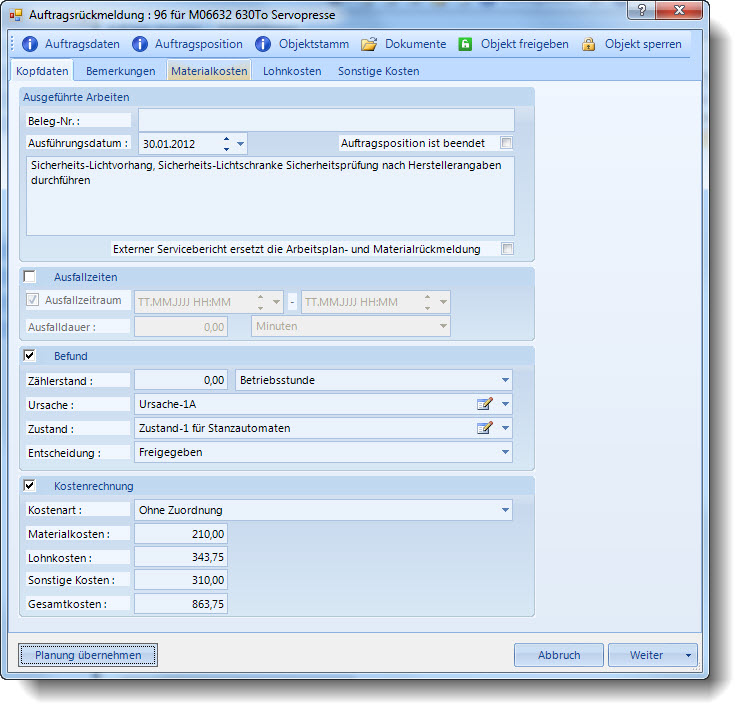
Hier erfassen Sie die wichtigsten Daten des Wartungsberichtes und entscheiden, ob die Auftragsposition mit Speicherung der Rückmeldung erledigt ist. Anstelle einer detaillierten Kostenerfassung können Sie auf einen externen Servicebericht verweisen, den Sie mit Hilfe der Dokumentenverwaltung zugewiesen haben. Wenn Sie davon Gebrauch machen möchten, genügt es, wenn Sie die angefallenen Kosten in den Feldern der Kostenrechnung erfassen.
In der Gruppe Ausfallzeiten können Sie wahlweise einen genauen Ausfallzeitraum erfassen, der dann in eine Ausfalldauer umgerechnet wird. Oder Sie verzichten auf den Ausfallzeitraum und erfassen lediglich die Ausfalldauer. Wenn Sie auf die Erfassung der Ausfallzeiten ganz verzichten möchten, deaktivieren Sie die Checkbox in der Gruppenbezeichnung Ausfallzeiten.
![]() In der Systemkonfiguration können Sie einstellen, ob die Gruppe Ausfallzeiten immer aktiviert werden soll oder nicht.
In der Systemkonfiguration können Sie einstellen, ob die Gruppe Ausfallzeiten immer aktiviert werden soll oder nicht.
In dieser Gruppe erfassen Sie den Zählerstand, die Fehlerursache, bewerten den Objektzustand und treffen eine Entscheidung über die weitere Verwendung. Sollte die benötigte Fehlerursache oder der Objektzustand noch nicht aufgelistet werden, können Sie die Tabelle mit der Bearbeitungs-Schaltfläche ergänzen oder Nachbearbeiten. Weil die Fehlerursachen gruppiert sind, müssen Sie ggf. eine Fehlergruppe auswählen. Wenn Sie auf die Erfassung des Befunds ganz verzichten möchten, deaktivieren Sie die Checkbox in der Gruppenbezeichnung Befund.
![]() In der Systemkonfiguration können Sie einstellen, ob die Gruppe Befunde immer aktiviert werden soll oder nicht.
In der Systemkonfiguration können Sie einstellen, ob die Gruppe Befunde immer aktiviert werden soll oder nicht.
Bei der Neuerfassung werden zunächst die in der Fehlerursache festgelegte Material-/Lohn- und Sonstige Kosten in die Eingabefelder übernommen. Diese können jedoch überschrieben werden. Wenn man die Kosten in den Registern Materialkosten, Lohnkosten und Sonstige Kosten erfasst, werden die Kosten in den Kopfdaten durch die Summe aller Positionen ersetzt. Auf diese Weise soll gewährleistet werden, dass man mit Kostenpauschalen oder detaillierten Kosten arbeiten kann. Wenn Sie auf die Erfassung der Kosten ganz verzichten möchten, deaktivieren Sie die Checkbox in der Gruppenbezeichnung Kostenrechnung.
![]() In der Systemkonfiguration können Sie einstellen, ob die Gruppe Kostenrechnung immer aktiviert werden soll oder nicht.
In der Systemkonfiguration können Sie einstellen, ob die Gruppe Kostenrechnung immer aktiviert werden soll oder nicht.
|
Belegnummer |
Belegnummer des Service- oder Tätigkeitsberichts |
|
Ausführungsdatum |
Datum der Tätigkeit |
|
Auftrag ist beendet |
Aktivieren Sie diesen Schalter, wenn alle Arbeiten abgeschlossen sind. Der Auftrag wird dann als Erledigt gekennzeichnet und kann nicht mehr zurückgemeldet werden. |
|
Tätigkeitsbeschreibung |
Beschreibung der ausgeführten Arbeiten |
|
Externer Servicebericht ersetzt die Arbeitsplan- und Materialrückmeldung |
Sie haben die Wahl zwischen dem Verweis auf einen externen Servicebericht, den Sie in der Dokumentenverwaltung hinterlegen können oder der detaillierten Erfassung der tatsächlichen Material- und Lohnkosten. Wenn Sie auf einen Servicebericht mit detaillierten Material- und Lohnkosten verweisen möchten, aktivieren Sie diesen Schalter und ordnen Sie das Dokument in der Dokumentenverwaltung zu. Anschließend übernehmen Sie die im Servicebericht ausgewiesenen Kosten in die Felder der Kostenrechnung. Sie ersparen sich so die Erfassung der detaillierten Material- und Lohnkosten in den entsprechenden Registern. |
|
Ausfallzeitraum |
Aktivieren Sie diesen Schalter, wenn Sie den Ausfallzeitraum erfassen möchten. |
|
Ausfallzeit von |
Zeitraum des Ausfalls, aus dem die Ausfalldauer automatisch berechnet wird. |
|
Ausfallzeit bis |
|
|
Ausfalldauer |
Die Erfassung der Ausfalldauer ersetzt die Erfassung des Ausfallzeitraums. |
|
Zeiteinheit |
Zeiteinheit der Ausfalldauer (Minuten, Stunden, Tage) |
|
Zählerstand |
Zählerstand, den das Objekt zum Ausführungszeitpunkt hatte. Ein hier erfasster Zählerstand wird automatisch in die Zählerstandverwaltung übernommen. |
|
Ursache |
Tatsächliche Ursache für den Ausfall |
|
Zustand |
Zustand des Objekts nach den durchgeführten Arbeiten |
|
Entscheidung |
Entscheidung über die weitere Verwendbarkeit des Objektes |
|
Kostenart |
Kostenart (z.B. Instandhaltung, Wartung, Reparatur, Dienstleistung) |
|
Materialkosten |
Wenn Sie im Register Materialkosten keine detaillierten Materialkosten erfassen möchten, erfassen Sie hier die gesamten Materialkosten. |
|
Lohnkosten |
Wenn Sie im Register Lohnkosten keine detaillierten Lohnkosten erfassen möchten, erfassen Sie hier die gesamten Personalkosten. |
|
Sonstige Kosten |
Wenn Sie im Register Sonstige Kosten keine detaillierten Kosten erfassen möchten, erfassen Sie hier die Gesamtkosten der sonstigen Ausgaben. |
|
|
Bitte beachten Sie, dass die Kosten überschrieben werden, sobald Sie in den Registern Materialkosten, Lohnkosten und Sonstige Kosten die tatsächlichen Kosten erfassen. |
|
Auftragsdaten |
Öffnet das Fenster mit allen Auftragsdaten im Anzeigemodus |
|
Auftragsposition |
Öffnet das Fenster Auftragsposition im Anzeigemodus |
|
Dokumente |
Öffnet die Dokumentenverwaltung |
|
Objektstamm |
Öffnet den Objektstamm im Anzeigemodus |
|
Objekt freigeben |
Ermöglicht die Freigabe des Objekts |
|
Objekt sperren |
Öffnet das Fenster zur Sperrung des Objekts |
|
Neuer Termin |
Ermöglicht Ihnen die Erfassung neuer Termine für Folgemaßnahmen |
|
Planung übernehmen |
Geplante Material- und Lohnkosten aus dem Auftrag in die Rückmeldung übernehmen |
|
Abbruch |
Ihre Eingaben werden nicht gespeichert und das Fenster wird geschlossen. |
|
Weiter |
Wenn die Register Kopfdaten oder Bemerkungen noch aktiv sind, werden die Kopfdaten geprüft und gespeichert. Dann wird geprüft, ob Sie einen externen Servicebericht zugewiesen haben. Ist das der Fall, ist die Erfassung beendet und das Fenster wird geschlossen. Ansonsten wird das nächste Register geöffnet, damit Sie detaillierte Kosten erfassen können. |
|
Sprung in Materialkosten |
Wenn die Register Kopfdaten oder Bemerkungen noch aktiv sind, werden die Kopfdaten geprüft und gespeichert. Anschließend wird das Register Materialkosten geöffnet. |
|
Sprung in Lohnkosten |
Wenn die Register Kopfdaten oder Bemerkungen noch aktiv sind, werden die Kopfdaten geprüft und gespeichert. Anschließend wird das Register Lohnkosten geöffnet. |
|
Sprung in Sonstige Kosten |
Wenn die Register Kopfdaten oder Bemerkungen noch aktiv sind, werden die Sonstigen Kosten geprüft und gespeichert. Anschließend wird das Register Sonstige Kosten geöffnet. |
|
Fertig |
Die Auftragsposition erhält den Status (R)ückmeldung oder (E)rledigt in Abhängigkeit vom Erledigungskennzeichen in den Kopfdaten. Wenn in der Systemregistrierung festgelegt wurde, dass ein Auftrag automatisch archiviert werden soll, wird der Auftrag archiviert. Wenn Sie einen Zählerstand erfasst haben, erscheint die Abfrage, ob Sie den Zählerstand in die Zählerstandverwaltung übernehmen möchten. Das Datum der letzten Wartung wird im Objektstamm gespeichert. Das Datum der nächsten Fälligkeit wird berechnet und gespeichert. Auf Wunsch wird ein Rückmeldungsprotokoll gedruckt. |
Erfassen Sie die interne oder externe Beleg-Nr. (z.B. Belegnummer des Service- oder Tätigkeitsberichts)
Erfassen Sie unter Ausführungsdatum, wann die Arbeiten durchgeführt wurden.
Aktivieren Sie Auftrag ist beendet, wenn die Arbeiten abgeschlossen wurden und keine weiteren Rückmeldungen zu erwarten sind.
Erfassen Sie eine Tätigkeitsbeschreibung der durchgeführten Arbeiten.
Wenn Sie die Ausfallzeiten für spätere Auswertungen speichern möchten, aktivieren Sie Ausfallzeitraum.
Dadurch werden die Datumsfelder freigeschaltet und Sie haben die Möglichkeit, entweder den Ausfallzeitraum oder die Ausfalldauer zu erfassen.
Bei Erfassung des Ausfallzeitraums wird die Ausfalldauer automatisch in der jeweiligen Zeiteinheit (Minuten, Stunden, Tage) berechnet.
Erfassen Sie ggf. den Zählerstand, den das Objekt zum Ausführungszeitpunkt hatte.
Wählen Sie die Ursache für die durchgeführten Arbeiten aus.
|
|
Wenn Sie in der Parametrierung für die Objektgruppe noch keine Ursachen zugeordnet haben, wird die Combobox automatisch deaktiviert. Mit Hilfe der Schaltfläche in der Combobox können Sie die Parametertabelle bearbeiten. |
Wählen Sie den Zustand aus, in dem sich das Objekt nach den durchgeführten Arbeiten befand.
|
|
Bitte beachten Sie, dass der ausgewählte Zustand im Hintergrund einen weiteren Wartungsauftrag auslösen kann, wenn Sie für das Objekt eine zustandsorientierte Wartungsstrategie gewählt haben. Mit Hilfe der Schaltfläche in der Combobox können Sie die Parametertabelle bearbeiten. |
Treffen Sie eine Entscheidung über die weitere Verwendbarkeit des Objektes.
Wenn Sie keine detaillierten Material- und Lohnkosten erfassen möchten, können Sie in der Gruppe Kostenrechnung die Kostenart und Kosten individuell erfassen.
Klicken Sie auf Weiter, um in das nächste Register zu gelangen.
In diesem Register können Sie beliebige Bemerkungen zur Rückmeldung erfassen.
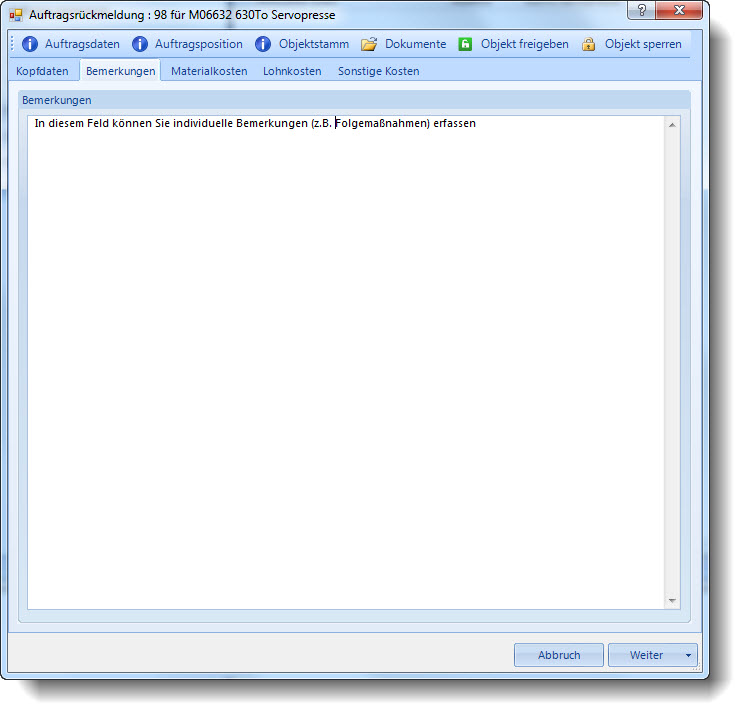
|
Abbruch |
Ihre Eingaben werden nicht gespeichert und das Fenster wird geschlossen. |
|
Weiter |
Wenn die Register Kopfdaten oder Bemerkungen noch aktiv sind, werden die Kopfdaten geprüft und gespeichert. Dann wird geprüft, ob Sie einen externen Servicebericht zugewiesen haben. Ist das der Fall, ist die Erfassung beendet und das Fenster wird geschlossen. Ansonsten wird das nächste Register geöffnet, damit Sie detaillierte Kosten erfassen können. |
|
Sprung in Materialkosten |
Wenn die Register Kopfdaten oder Bemerkungen noch aktiv sind, werden die Kopfdaten geprüft und gespeichert. Anschließend wird das Register Materialkosten geöffnet. |
|
Sprung in Lohnkosten |
Wenn die Register Kopfdaten oder Bemerkungen noch aktiv sind, werden die Kopfdaten geprüft und gespeichert. Anschließend wird das Register Lohnkosten geöffnet. |
|
Sprung in Sonstige Kosten |
Wenn die Register Kopfdaten oder Bemerkungen noch aktiv sind, werden die Sonstigen Kosten geprüft und gespeichert. Anschließend wird das Register Sonstige Kosten geöffnet. |
|
Fertig |
Die Auftragsposition erhält den Status (R)ückmeldung oder (E)rledigt in Abhängigkeit vom Erledigungskennzeichen in den Kopfdaten. Wenn in der Systemregistrierung festgelegt wurde, dass ein Auftrag automatisch archiviert werden soll, wird der Auftrag archiviert. Wenn Sie einen Zählerstand erfasst haben, erscheint die Abfrage, ob Sie den Zählerstand in die Zählerstandverwaltung übernehmen möchten. Das Datum der letzten Wartung wird im Objektstamm gespeichert. Das Datum der nächsten Fälligkeit wird berechnet und gespeichert. Auf Wunsch wird ein Rückmeldungsprotokoll gedruckt. |
In diesem Register erfassen Sie die tatsächlichen Materialkosten laut Tätigkeitsbericht.
Sie finden darin 2 Tabellen
Die oberer Tabelle enthält geplante Materialkosten aus der Auftragsposition mit einem Soll-/Istvergleich
Die untere Tabelle enthält die tatsächliche Materialkosten
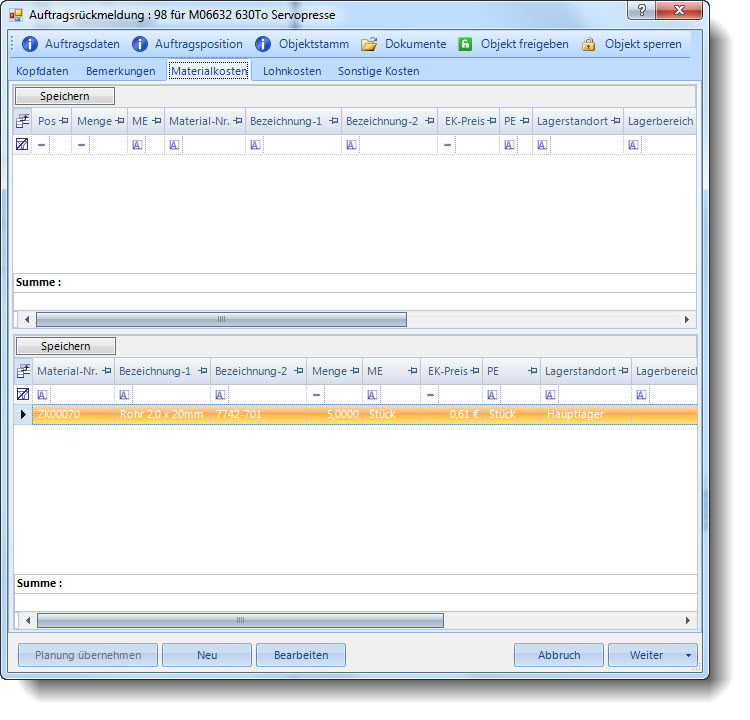
|
Planung übernehmen |
Übernimmt die geplanten Materialkosten aus dem Auftrag in die Rückmeldung. |
|
Neu |
Ermöglicht die Erfassung einer neuen Materialverbrauchsbuchung |
|
Bearbeiten |
Öffnet das Fenster Erfassen Materialverbrauch für den markierten Datensatz in der unteren Tabelle. |
|
Abbruch |
Ihre Eingaben werden nicht gespeichert und das Fenster wird geschlossen. |
|
Weiter |
Wenn die Register Kopfdaten oder Bemerkungen noch aktiv sind, werden die Kopfdaten geprüft und gespeichert. Dann wird geprüft, ob Sie einen externen Servicebericht zugewiesen haben. Ist das der Fall, ist die Erfassung beendet und das Fenster wird geschlossen. Ansonsten wird das nächste Register geöffnet, damit Sie detaillierte Kosten erfassen können. |
|
Sprung in Materialkosten |
Wenn die Register Kopfdaten oder Bemerkungen noch aktiv sind, werden die Kopfdaten geprüft und gespeichert. Anschließend wird das Register Materialkosten geöffnet. |
|
Sprung in Lohnkosten |
Wenn die Register Kopfdaten oder Bemerkungen noch aktiv sind, werden die Kopfdaten geprüft und gespeichert. Anschließend wird das Register Lohnkosten geöffnet. |
|
Sprung in Sonstige Kosten |
Wenn die Register Kopfdaten oder Bemerkungen noch aktiv sind, werden die Sonstigen Kosten geprüft und gespeichert. Anschließend wird das Register Sonstige Kosten geöffnet. |
|
Fertig |
Die Auftragsposition erhält den Status (R)ückmeldung oder (E)rledigt in Abhängigkeit vom Erledigungskennzeichen in den Kopfdaten. Wenn in der Systemregistrierung festgelegt wurde, dass ein Auftrag automatisch archiviert werden soll, wird der Auftrag archiviert. Wenn Sie einen Zählerstand erfasst haben, erscheint die Abfrage, ob Sie den Zählerstand in die Zählerstandverwaltung übernehmen möchten. Das Datum der letzten Wartung wird im Objektstamm gespeichert. Das Datum der nächsten Fälligkeit wird berechnet und gespeichert. Auf Wunsch wird ein Rückmeldungsprotokoll gedruckt. |
Klicken Sie auf die Schaltfläche Neu um das Fenster Erfassen Materialverbrauch zu öffnen
Erfassen Sie auf diese Weise alle Materialverbräuche
Sobald Sie alle Materialverbräuche erfasst haben, klicken Sie auf Weiter, um in das nächste Register zu gelangen
![]() Wenn in der oberen Tabelle ein Datensatz markiert wurde, wird dieser in die Rückmeldung übernommen.
Wenn in der oberen Tabelle ein Datensatz markiert wurde, wird dieser in die Rückmeldung übernommen.
Markieren Sie die gewünschte Materialrückmeldung in der unteren Tabelle
Klicken Sie auf die Schaltfläche Bearbeiten um das Fenster Erfassen Materialverbrauch zu öffnen.
Markieren Sie die gewünschte Materialrückmeldung in der unteren Tabelle
Drücken Sie die Taste Entf
In diesem Register erfassen Sie die tatsächlichen Lohnkosten laut Tätigkeitsbericht.
Sie finden darin 2 Tabellen
Die oberer Tabelle enthält geplante Lohnkosten aus der Auftragspostion mit einem Soll-/Istvergleich
Die untere Tabelle enthält die tatsächlichen Lohnkosten

|
Planung übernehmen |
Übernimmt die geplanten Lohnkosten aus dem Auftrag in die Rückmeldung. |
|
Neu |
Ermöglicht die Erfassung eines neuen Tätigkeitsnachweises |
|
Bearbeiten |
Öffnet das Fenster Erfassen Tätigkeitsnachweis für den markierten Datensatz in der unteren Tabelle. |
|
Abbruch |
Ihre Eingaben werden nicht gespeichert und das Fenster wird geschlossen. |
|
Weiter |
Wenn die Register Kopfdaten oder Bemerkungen noch aktiv sind, werden die Kopfdaten geprüft und gespeichert. Dann wird geprüft, ob Sie einen externen Servicebericht zugewiesen haben. Ist das der Fall, ist die Erfassung beendet und das Fenster wird geschlossen. Ansonsten wird das nächste Register geöffnet, damit Sie detaillierte Kosten erfassen können. |
|
Sprung in Materialkosten |
Wenn die Register Kopfdaten oder Bemerkungen noch aktiv sind, werden die Kopfdaten geprüft und gespeichert. Anschließend wird das Register Materialkosten geöffnet. |
|
Sprung in Lohnkosten |
Wenn die Register Kopfdaten oder Bemerkungen noch aktiv sind, werden die Kopfdaten geprüft und gespeichert. Anschließend wird das Register Lohnkosten geöffnet. |
|
Sprung in Sonstige Kosten |
Wenn die Register Kopfdaten oder Bemerkungen noch aktiv sind, werden die Sonstigen Kosten geprüft und gespeichert. Anschließend wird das Register Sonstige Kosten geöffnet. |
|
Fertig |
Die Auftragsposition erhält den Status (R)ückmeldung oder (E)rledigt in Abhängigkeit vom Erledigungskennzeichen in den Kopfdaten. Wenn in der Systemregistrierung festgelegt wurde, dass ein Auftrag automatisch archiviert werden soll, wird der Auftrag archiviert. Wenn Sie einen Zählerstand erfasst haben, erscheint die Abfrage, ob Sie den Zählerstand in die Zählerstandverwaltung übernehmen möchten. Das Datum der letzten Wartung wird im Objektstamm gespeichert. Das Datum der nächsten Fälligkeit wird berechnet und gespeichert. Auf Wunsch wird ein Rückmeldungsprotokoll gedruckt. |
Klicken Sie auf die Schaltfläche Neu um das Fenster Erfassen Tätigkeitsnachweis zu öffnen
Erfassen Sie auf diese Weise alle Lohnkosten
Sobald Sie alle Tätigkeitsnachweise erfasst haben, klicken Sie auf Weiter, um in das nächste Register zu gelangen
![]() Wenn in der oberen Tabelle ein Datensatz markiert wurde, wird dieser in die Rückmeldung übernommen.
Wenn in der oberen Tabelle ein Datensatz markiert wurde, wird dieser in die Rückmeldung übernommen.
Markieren Sie die gewünschte Arbeitsgangrückmeldung in der unteren Tabelle
Klicken Sie auf die Schaltfläche Bearbeiten um das Fenster Erfassen Tätigkeitsnachweis zu öffnen.
Markieren Sie die gewünschte Arbeitsgangrückmeldung in der unteren Tabelle
Drücken Sie die Taste Entf
In diesem Register erfassen Sie alle Sonstigen Kosten laut Tätigkeitsbericht, die nicht als Material- oder Lohnkosten zu betrachten sind.
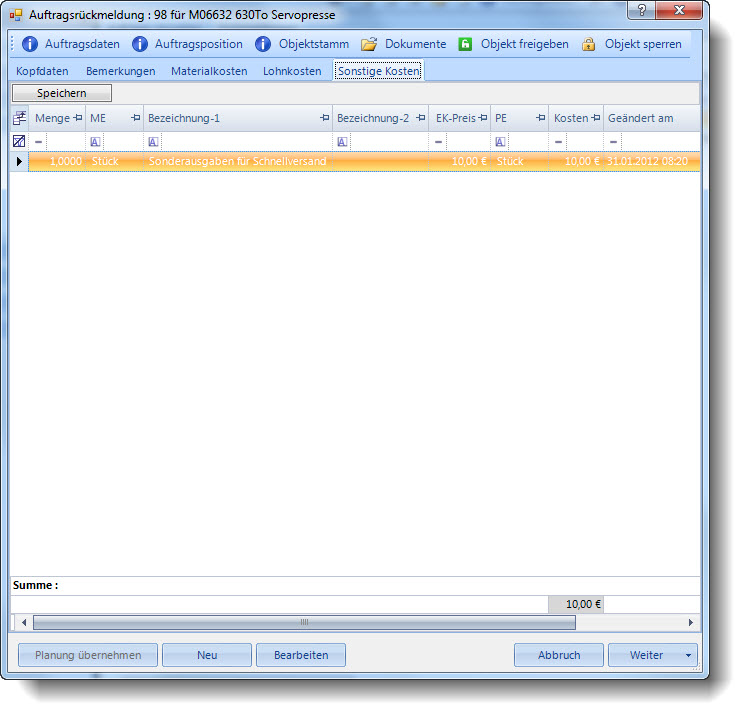
|
Neu |
Ermöglicht die Erfassung Sonstiger Kosten |
|
Bearbeiten |
Öffnet das Fenster Erfassen Sonstige Kosten für den markierten Datensatz in der unteren Tabelle. |
|
Abbruch |
Ihre Eingaben werden nicht gespeichert und das Fenster wird geschlossen. |
|
Fertig |
Schließt das Rückmeldungsfenster. Öffnet das Fenster zur Übernahme des Zählerstands und druckt auf Wunsch ein Rückmeldungsprotokoll. |
Klicken Sie auf die Schaltfläche Neu um das Fenster Erfassen Sonstiger Kosten zu öffnen
Erfassen Sie auf diese Weise alle Sonstigen Kosten
Sobald Sie alle Kosten erfasst haben, klicken Sie auf Fertig, um das Programm zu beenden
Markieren Sie den gewünschten Datensatz in der Tabelle
Klicken Sie auf die Schaltfläche Bearbeiten um das Fenster Erfassen Sonstiger Kosten zu öffnen
Markieren Sie den gewünschten Datensatz in der Tabelle
Drücken Sie die Taste Entf
Wenn Sie in den Kopfdaten einen Zählerstand erfasst haben, erscheint nach der Fertigmeldung folgende Abfrage.
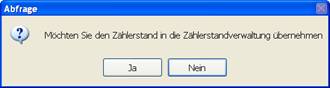
Beantworten Sie die Abfrage mit JA, wenn Sie den erfassten Zählerstand in die Zählerstandverwaltung übernehmen möchten.
Daraufhin erscheint das Fenster Neue Zählerstandmeldung zur Bestätigung des neuen Zählerstands.
Bestätigen Sie den erfassten Zählerstand, um ihn endgültig in die Zählerstandhistorie zu übernehmen. Sie werden danach eine Eintragung in der Zählerstandverwaltung und Leistungshistorie vorfinden.